桌面图标打开方式如何还原 电脑文件的打开方式怎么还原
更新时间:2021-07-29 17:42:35作者:zhong
在电脑上, 文件都是不一样的,这就跟文件的格式有关了,格式不一样打开的方式也就不一样了,但是也有的文件不一定是只有一个可以打开,就会修改打开方式,那么桌面图标打开方式如何还原呢,下面小编给大家分享桌面图标打开方式的还原方法。
解决方法:
1、首先打开电脑桌面,在任意空白外右键一下。
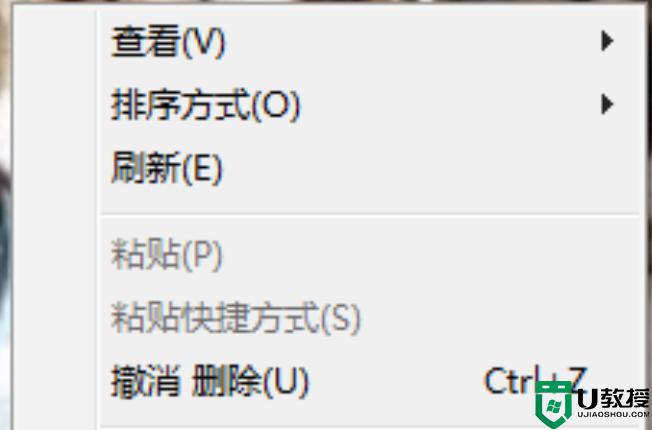
2、右键后弹出一个列表,在列表中选择“排列图标”。
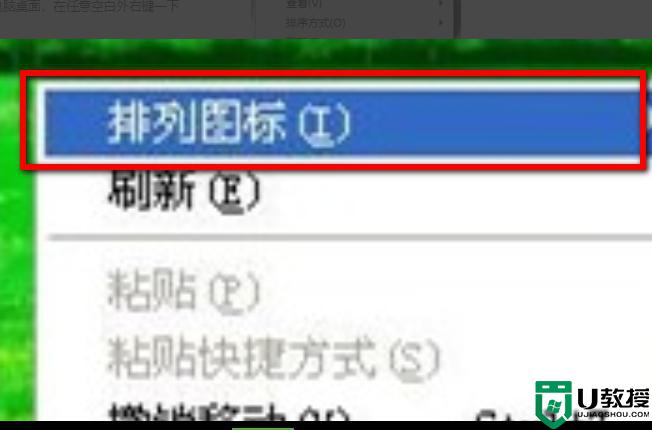
3、然后从排列图表选项中找到“在桌面上锁定定Web项目”这个选项,然后将它前面的对号去掉。

4、返回电脑桌面查看,图标已经恢复原来的样子。

以上就是桌面图标打开方式的还原方法,有想把还原打开方式的,可以按上面的方法来进行还原。
桌面图标打开方式如何还原 电脑文件的打开方式怎么还原相关教程
- windowsxp默认打开方式还原教程【图文】
- 台式电脑如何一键还原 台式电脑怎么一键还原系统
- win7系统还原打不开怎么办|win7系统还原是灰色的解决方法
- 冰点还原双击任务栏图标打不开界面怎么办?
- XP系统更改和还原电脑桌面图标的方法
- jsp文件怎么打开方式 jsp文件如何打开
- apk格式文件怎么打开 电脑以何种方式打开apk文件
- 电脑桌面图片总打不开什么原因 电脑打不开桌面图片的解决方法
- 电脑上的图标变大怎样恢复原样 电脑屏幕图标变大了怎么还原
- dat文件如何打开?dat文件用什么软件打开?dat文件打开方式
- 5.6.3737 官方版
- 5.6.3737 官方版
- Win7安装声卡驱动还是没有声音怎么办 Win7声卡驱动怎么卸载重装
- Win7如何取消非活动时以透明状态显示语言栏 Win7取消透明状态方法
- Windows11怎么下载安装PowerToys Windows11安装PowerToys方法教程
- 如何用腾讯电脑管家进行指定位置杀毒图解

